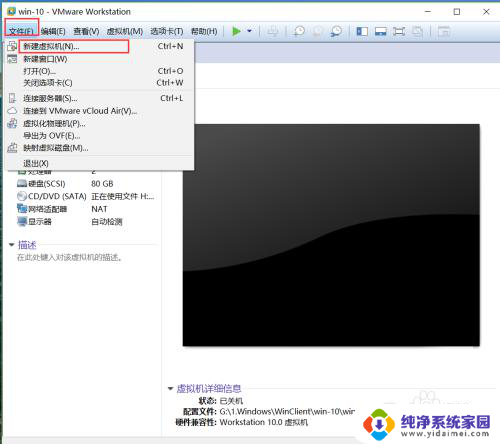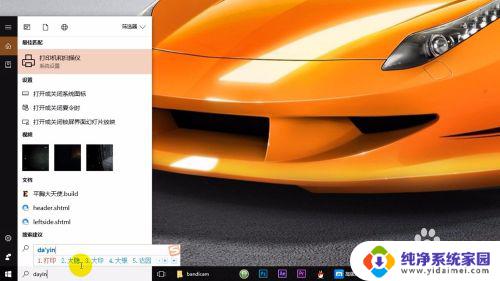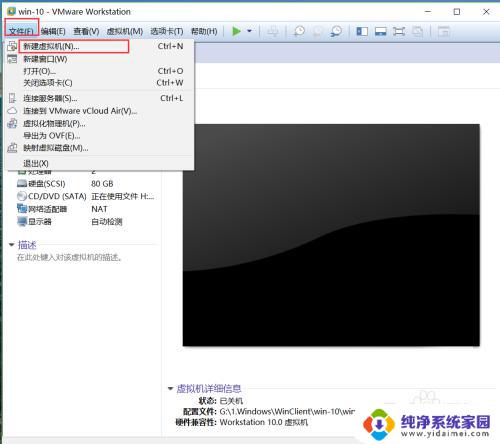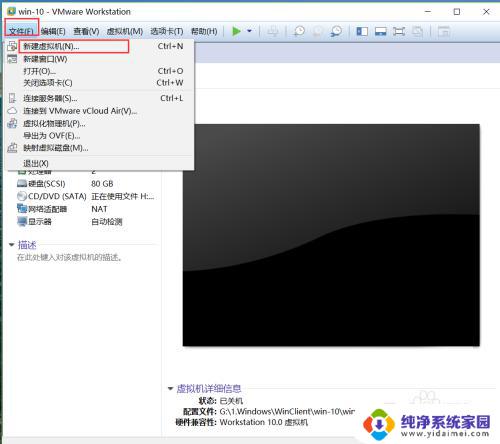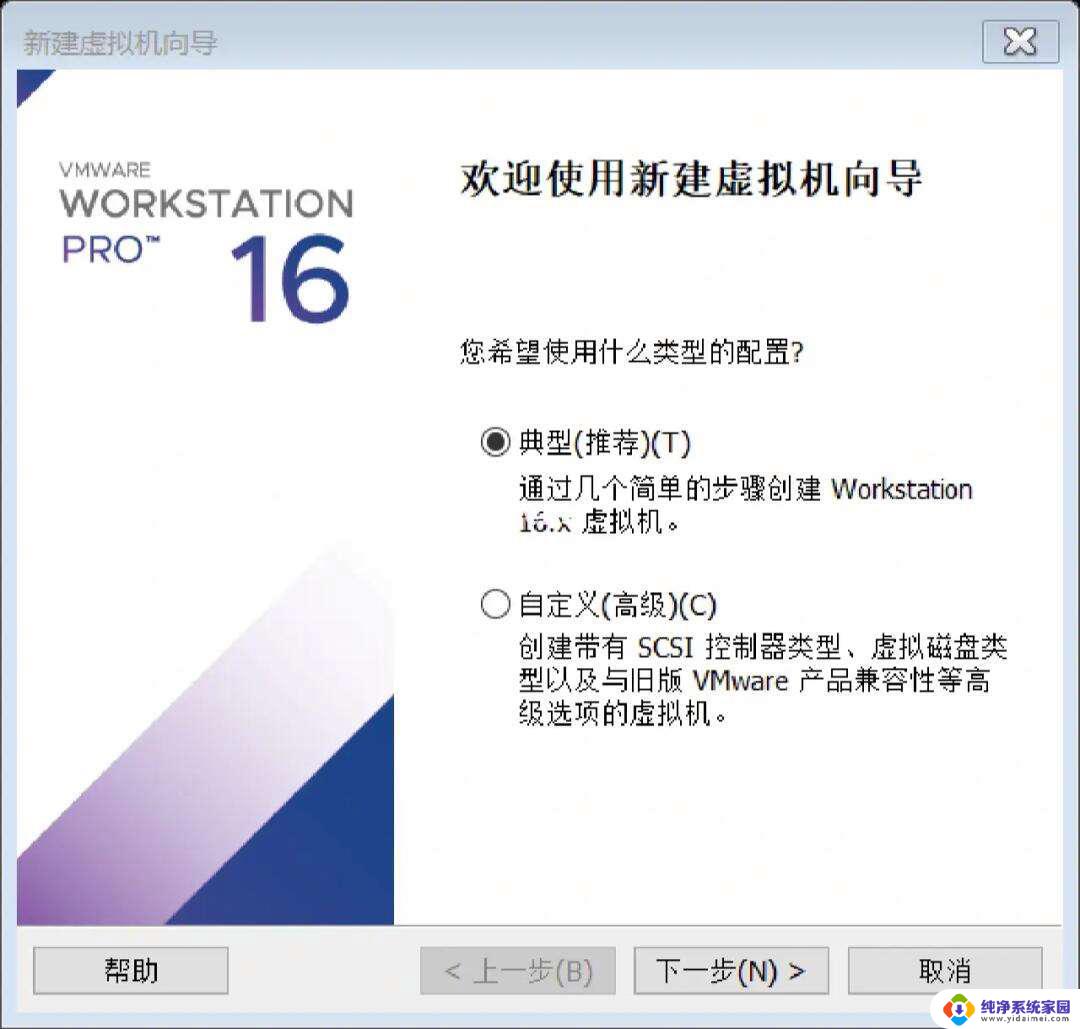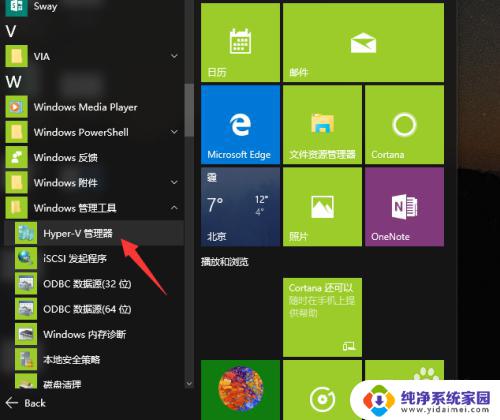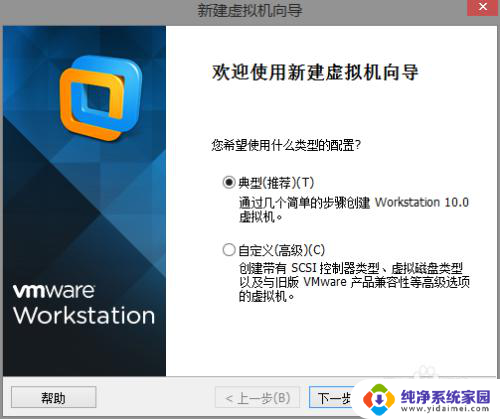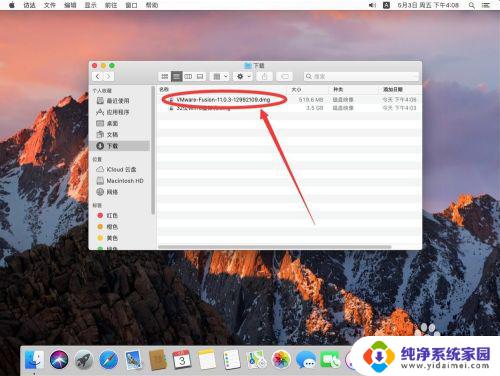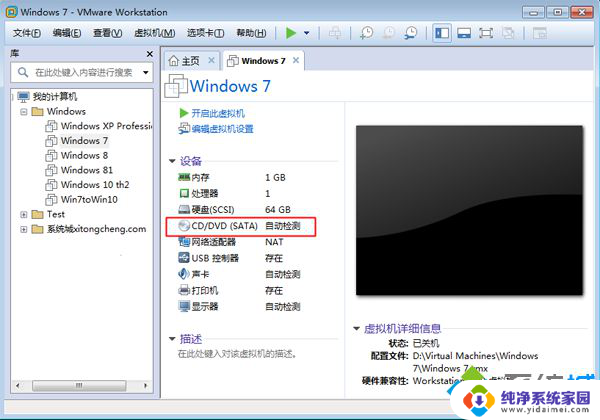手机如何安装windows虚拟机 手机安装win虚拟机步骤
手机如何安装windows虚拟机,在当今数字化时代,手机已经成为了人们生活中不可或缺的工具之一,有时候我们可能需要在手机上运行一些仅适用于Windows操作系统的应用程序或软件,这时安装一个Windows虚拟机就成为了一个非常有用的解决方案。通过安装Windows虚拟机,我们可以在手机上模拟运行Windows操作系统,从而实现对Windows应用程序的兼容性。手机上安装Windows虚拟机并不是一件简单的事情,需要一系列步骤来完成。接下来我们将介绍手机安装Windows虚拟机的详细步骤,让您轻松掌握这项技巧。
方法如下:
1.我们在手机安装好limbo工具,打开后选择 加载虚拟机 旁边的打开按钮列表。
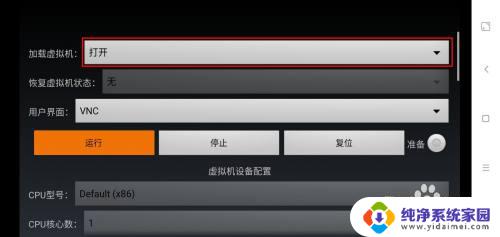
2.在列表中我们选择 新建 选项。

3.输入虚拟机的名称,然后点选 新建。
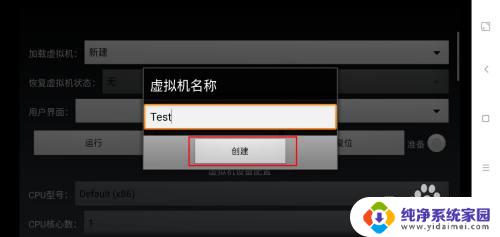
4.接着我们滑动到里面在 硬盘A 中选择我们的系统的镜像,例如我们这里的win98的 img 文件。当然还有处理器,内存大小根据自己的需要配置。
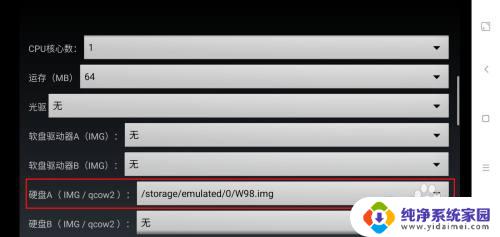
5.配置完成后我们回到顶面,选择 运行,开始运行win虚拟机。
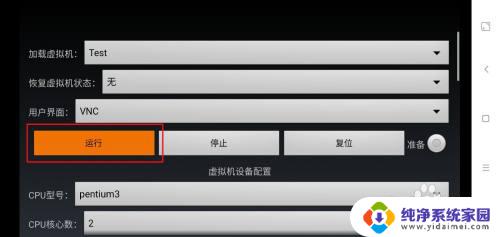
6.等待一会儿就可以进入我们的win虚拟机桌面了,具体的时间根据自己的手机不同开机的时间也不同。
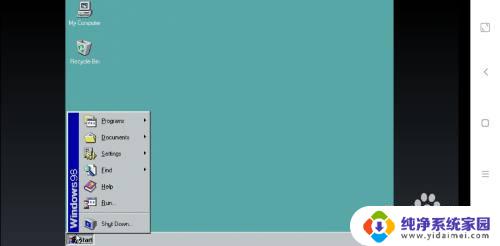
以上就是手机安装Windows虚拟机的全部内容,有需要的用户可以根据小编的步骤进行操作,希望本文对大家有所帮助。